네이버페이 결제내역 조회하는 방법 (PC, 모바일 확인)
안녕하세요. 킴닥터의 건강생활 블로그입니다. 이번 포스팅에서는 네이버페이 결제내역 조회 방법을 소개드리도록 하겠습니다. 최근에는 온라인 결제를 이용하는 분들이 많아지셨는데요. 온라인 결제 플랫폼 중에서도 많은 분들이 캐시백 혜택도 좋고 결제를 지원하는 곳도 많은 네이버페이를 많이 이용하고 계실 것입니다. 특히 네이버페이를 이용하면 상품 구매 뿐만 아니라 온라인 예약, 택시 이용, 음식 주문 등 다양한 서비스를 이용할 수 있기에 저도 네이버페이로 수많은 결제를 하곤 하는데 가끔 내가 무슨 물건을 샀고, 현재 배송 상태가 궁금할 때가 있습니다.이럴 땐 네이버페이에서는 결제내역 조회를 PC와 모바일에서 조회할 수 있기 때문에 매우 편리합니다.
게다가 네이버페이 결제내역을 조회할 경우 자신의 지출 내역을 한 눈에 볼 수 있어, 예산 관리에도 도움이 됩니다. 그래서 이번 포스팅에서는 네이버페이 결제내역 조회하는 방법을 작성드리겠으니 참고하여. PC와 모바일에서 모두 확인해보시길 바랍니다.
네이버페이 결제내역 조회 방법
1. PC에서 네이버페이 결제내역 확인하기

1. 네이버에 로그인한 후 상단 메뉴에서 Pay를 클릭합니다.

2. 네이버페이 결제내역으로 내가 결제한 상품 목록을 확인합니다.
배송중 및 배송완료, 결제완료 등의 상태가 보여집니다. 여기서 배송중인 사품의 경우 배송조회를 눌러 현재 위치를 볼 수 있고 배송완료의 경우 구매확정이나 반품요청을 이곳에서 신청할 수 있습니다.


3. 궁금한 상품을 클릭하면 주문 상세정보를 확인할 수 있습니다.
주문 상세정보에서는 상품의 구매처, 구매확정/배송조회/반품신청/교환요청 등의 기능을 이용할 수 있으며 배송지정보, 최초 주문금액, 결제상세, 포인트혜택도 조회할 수 있습니다.
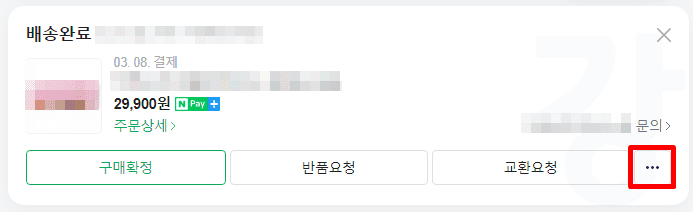

4. 배송완료된 상품의 더보기 버튼을 눌러 상세 메뉴를 이용할 수 있습니다.
더보기 버튼에서 사용할 수 있는 메뉴에는 주문상세, 구매확정, 구매확정연장, 반품요청, 교환요청, 영수증조회, 배송조회, 톡톡하기, 1:1문의, 전화문의가 있습니다.
2. 모바일에서 네이버페이 결제내역 확인하기

1. 스마트폰에서 네이버 사이트나 앱을 실행합니다.
2. 로그인 후 상단의 Pay 버튼을 클릭합니다.

3. 상단의 결제내역을 누릅니다.


4. 내가 결제한 상품 목록을 모두 조회할 수 있습니다.
궁금한 상품을 클릭하거나 배송조회등의 기능을 눌러서 결제한 상품의 상세 정보를 확인할 수 있습니다. 배송조회의 경우 현재 위치를 볼 수 있으며 상세화면에서 구매금액, 포인트혜택 등도 조회가 가능합니다.


5. 네이버페이 결제내역 상품의 더보기 버튼을 눌러 상세 메뉴를 이용할 수 있습니다.
상세 메뉴에서는 주문상세 조회, 구매확정, 반품요청, 교환요청, 영수증조회, 톡톡하기, 1:1문의, 전화문의 기능이 있습니다.
마치며
오늘 포스팅에서는 PC와 모바일에서 네이버페이 결제내역 조회하는 방법을 소개드렸습니다. 이렇듯 쉽게 배송중이나 배송완료된 상품을 조회해볼 수 있으니 많이 활용해보시길 바랍니다.





